| • | Cierre de turno: 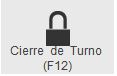 Se trata de indicar manualmente mediante el teclado numérico los importes totales por cada una de las formas de pago, imprimiéndose un ticket de cierre con esta información para adjuntarlo a la caja. Esta acción la explicamos más abajo. Si al pulsar el botón de cierre de turno aún existen tickets sin cerrar el programa nos lo avisa con un mensaje. Debemos de cerrarlos para poder realizar el cierre de turno: Se trata de indicar manualmente mediante el teclado numérico los importes totales por cada una de las formas de pago, imprimiéndose un ticket de cierre con esta información para adjuntarlo a la caja. Esta acción la explicamos más abajo. Si al pulsar el botón de cierre de turno aún existen tickets sin cerrar el programa nos lo avisa con un mensaje. Debemos de cerrarlos para poder realizar el cierre de turno: |
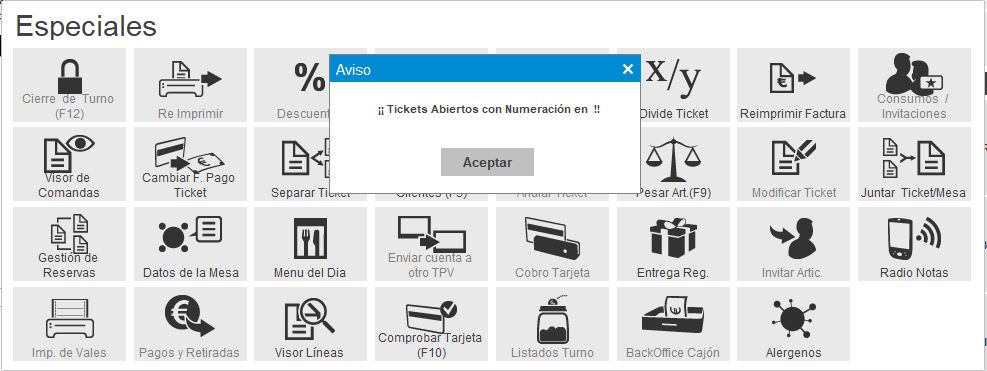
Si pulsamos sobre "cierre de turno" y nos aparece un mensaje como en la imagen de arriba, deberemos cerrar todos los tickets abiertos con numeración de todas las mesas.
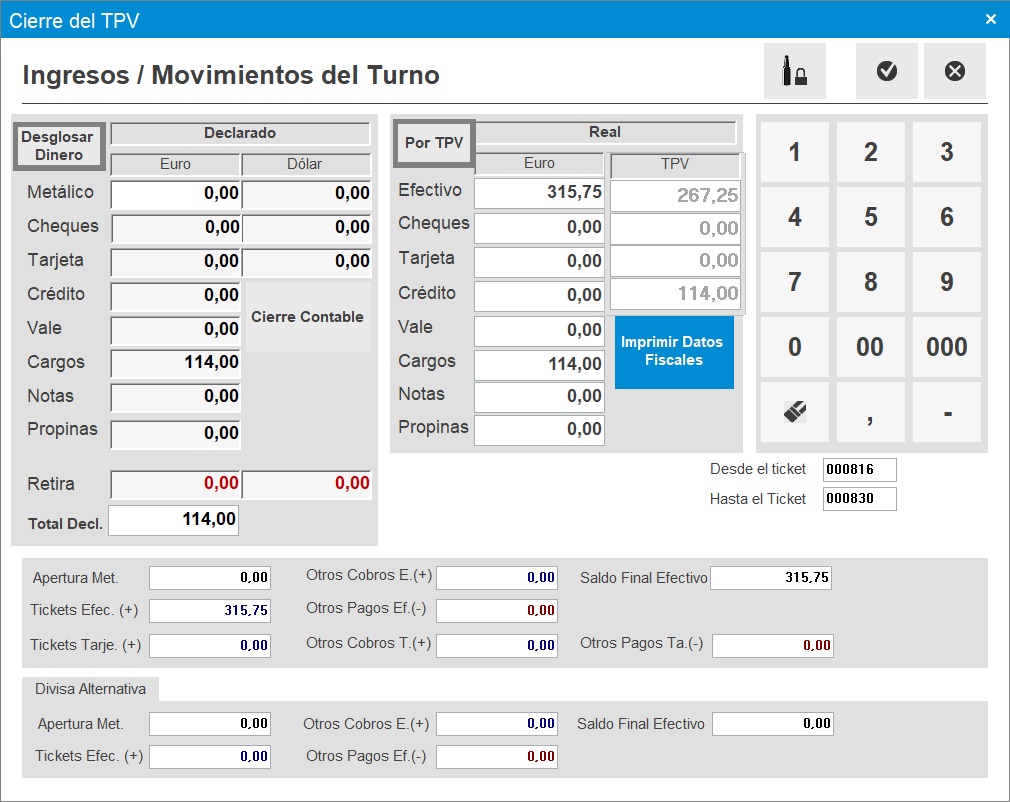
Pulsando en cada una de las formas de pago, teclear mediante las teclas de números los diferentes totales. Podemos pulsar sobre el botón Desglosar para introducir todas las monedas y billetes que tenemos...¡¡¡OJO!!! esto no se guarda solo se puede imprimir.
DECLARADO: En esta columna indicaremos las cantidades de todas las formas de pago usadas ese turno. Podremos indicarlo manualmente en cada cuadro y el efectivo se podrá indicar con el botón "Desglosar"
REAL: La información de esta columna aparecerá siempre y cuando en la configuración previa del TPV no hayamos indicado "cierre ciego". Esta columna solo muestra información y no es modificable.
Pulsamos sobre el botón "Cierre Contable" para pasar los movimientos de ventas del TPV a la caja del usuario y que estos queden contabilizados al hacer el cierre total del día. Finalizamos el cierre contable al pulsar sobre la tecla "Aceptar". Podemos indicar un importe en negativo a la hora de hacer la declaración de efectivo en el cierre de turno.
También podremos indicar el consumo de botellas (si lo tenemos activado en algún producto), para ello asaremos el botón  . Al pulsar sobre este botón, el programa nos mostrará el consumo según lo vendido en ese turno y podremos indicar el consumo real, para compensar mermas y/o roturas:
. Al pulsar sobre este botón, el programa nos mostrará el consumo según lo vendido en ese turno y podremos indicar el consumo real, para compensar mermas y/o roturas:

Si en la configuración del Tpv hemos indicado que el cierre sea ciego, la columna de la derecha correspondiente a "Real" no aparece en pantalla:
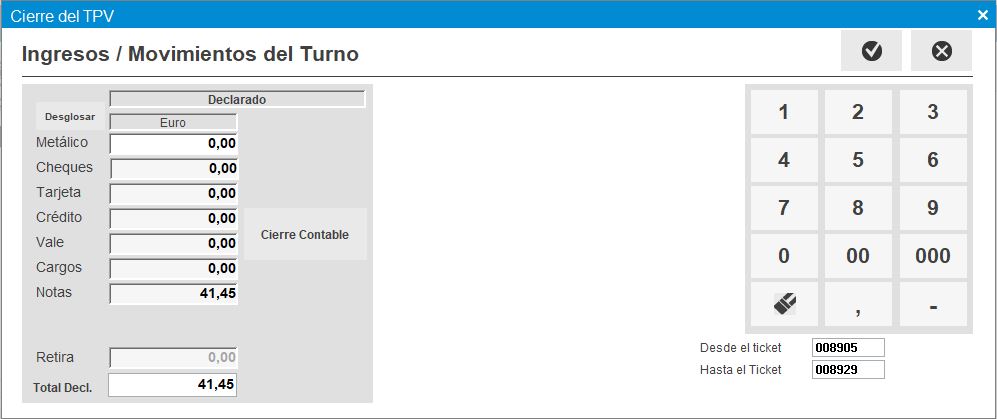
Si trabajamos con múltiple divisa, el programa mostrará las dos divisas en la pantalla del cierre de turno y se podrán hacer todas las opciones anteriormente indicadas en las dos divisas indistintamente:
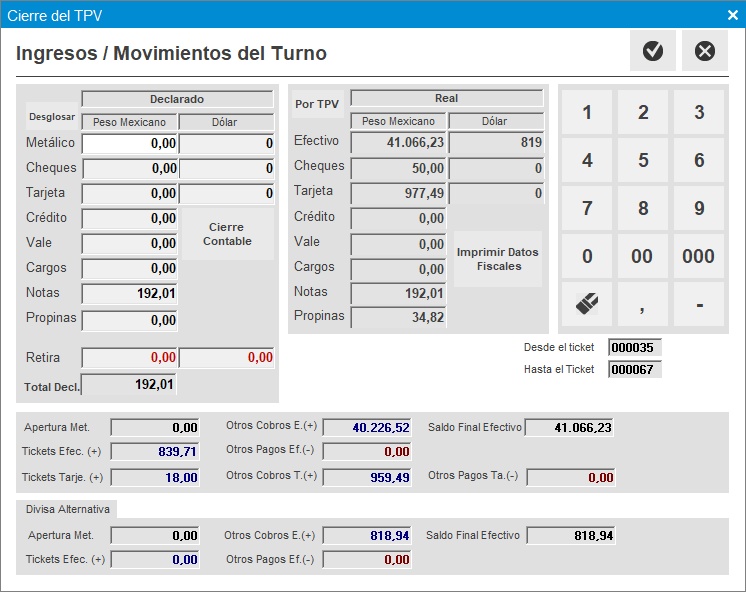
Pulsamos sobre la tecla "Cierre Contable" y podremos cerrar pulsando "Aceptar" y además podremos imprimir un resumen de ventas, si marcamos la casilla "Imprimir Resumen de Ventas" antes de Aceptar.
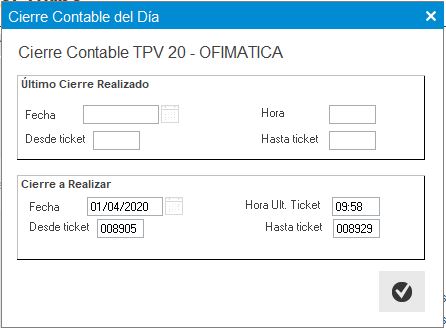
Y finalmente aceptamos el cierre de turno después de haber realizado el cierre contable (Opcional).
Acto seguido nos aparecerá una pantalla en la que podremos elegir imprimir el cierre con una, dos copias o no imprimirlo. Y posteriormente otra pantalla en la que nos pregunta si deseamos realizar el cierre de turno.

